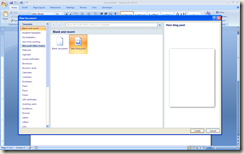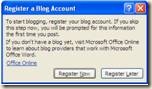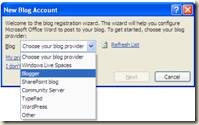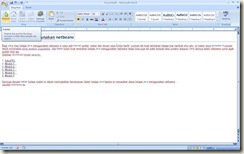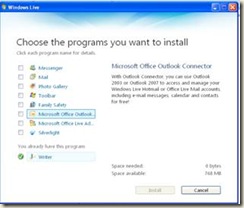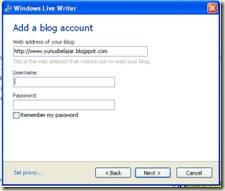Sebelumnya saya menulis bagaimana update blog melalui windows live writer, kali ini saya akan menulis bagaimana update blog melalui microsoft word 2007, karena di office 2007 telah ada fiturnya jadi mudah kan.
Sebenernya ini merupakan pengalaman pribadi ketika ada teman saya yang kebingungan untuk menulis artikel di blognya, artikel tersebut banyak berisi rumus2 fisika. Karena saya lama tidak buka blog saya jadi lupa harus menggunakan apa, pagi harinya saya baru ingat mengapa tidak menggunakan Word 2007 saja. Jadi bagi kalian yang mempunyai artikel banyak mengandung simbol-simbol yang tentu saja tidak terdapat di editing bawaan/online maka langkah ini sangat bagus sekali.
Banyak sebenarnya aplikasi untuk update blog secara offline apalagi jika menggunakan linux, telah tersedia di repositorinya. Baiklah langsung saja ikuti langkah2 dibawah ini :
1. Buka Microsoft word 2007 lalu pilih New ---> New Blog Post ---> create
2. Pilih Register now
3. Kemudian pilih blog apa yang akan kamu gunakan, disini saya menggunakan Blogger ---> Next
4. Lalu isikan username beserta password blog yang kamu miliki.
5. Setelah user beserta password diisi, jika kamu tidak akan menambahkan gambar maka pilih None—Don’t upload pictures tetapi jika akan menambahkan gambar maka pilih My own server.
Catatan: Jika kamu kesulitan menggunakan My own server karena harus menuliskan url gambar kamu maka sebaiknya dalam penambahan gambar menggunakan editing bawaan saja dari blog tersebut.
6. Jika sudah pilih yes dan ok jika muncul pertanyaan, semua langkah di atas telah dilakukan maka sekarang kamu tinggal menulis saja artikel, apalagi jika artikel tersebut berisi seperti rumus2 yang jika menulis di editing online akan sangat susah karena tidak terdapat.
7. Jika sudah selesai menulis artikel tersebut maka langkah terakhir adalah mempublish, Pilih publish.
Ok Gampang kan, semoga saja ini bermanfaat bagi kalian yang membacanya….
Selengkapnya...